បន្ថែម watermark
សម្រាប់ការហៅឬការការពារវីដេអូពីការលួច, វានឹងជាការប្រសើរដើម្បីបន្ថែមការសម្គាល់ទឹកទៅឱ្យវីដេអូរបស់អ្នក។ អត្ថបទខាងក្រោមនេះគឺជាមគ្គុទេសក៍លម្អិតស្តីពីរបៀបបន្ថែមការសម្គាល់ទឹកទៅវីដេអូមួយនៅលើ Mac (MacOS 10,12 សៀរ៉ាបានរួមបញ្ចូល) ដោយប្រើប្រាស់កម្មវិធីបម្លែង iMedia ពិសេស iSkysoft ។ សូមពិនិត្យមើលនៅទីនេះដើម្បីរៀនបន្ថែមទៀត។
1. ផ្ទុកវីដេអូទៅកម្មវិធី
នៅពេលដំបូង, សូមនាំចូលទៅកម្មវិធីបម្លែងវីដេអូរបស់អ្នកសម្រាប់ Mac វីដេអូជាមួយវិធីសាស្ត្រអូសនិងទម្លាក់ឬប្រើប៊ូតុង "បន្ថែមឯកសារ" ដើម្បីនាំចូលវីដេអូពី Mac, ឧបករណ៍ឬគ្រឿងអលង្ការចល័តរបស់អ្នក។

2. បន្ថែមការសម្គាល់ទឹកមកវីដេអូ
បន្ទាប់ពីផ្ទុកវីដេអូរបស់អ្នកចុចរូបតំណាងទីពីរឬទីបីនៅក្រោមវីដេអូដើម្បីបើកបង្អួចកែសម្រួល។ នៅក្នុងផ្ទាំងថ្លាដូចទឹកជ្រើសនូវអ្វីដែលប្រភេទនៃការ watermark ដែលអ្នកចង់បាននិងបន្ទាប់មកបញ្ចូលអត្ថបទឬផ្ទុករូបភាពក្នុងស្រុក។ អ្នកអាចលៃតម្រូវតម្លាភាព watermark ឱ្យសមនឹងតម្រូវការរបស់អ្នក។
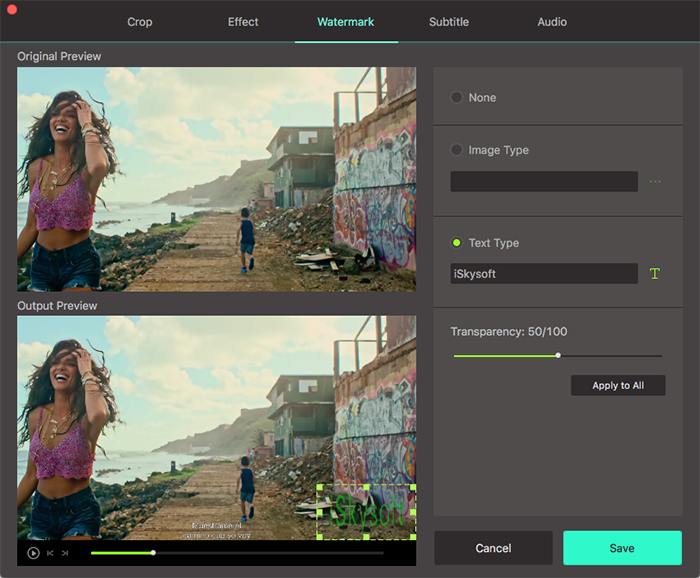
3. រក្សាទុកវីដេអូ
បន្ទាប់ពីបន្ថែមការសម្គាល់ទឹកទៅឱ្យវីដេអូរបស់អ្នក, អ្នកអាចកែសម្រួលវាជាមួយនឹងឧបករណ៍ដទៃទៀតនៅលើកម្មវិធីនេះ។ បន្ទាប់មកកំណត់ទ្រង់ទ្រាយលទ្ធផលនិងថតសម្រាប់វីដេអូកែសម្រួល។ ជាចុងក្រោយ, ចុច "បម្លែង" ឬ "បម្លែងទាំងអស់" ប៊ូតុងនេះដើម្បីរក្សាទុកវីដេអូរបស់អ្នកជាមួយនឹងការសម្គាល់ទឹក។









